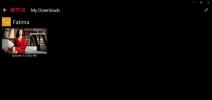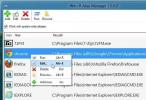Jak přidat složky a servery do Filmy a TV v systému Windows 10
Aplikace Filmy a televize v systému Windows 10 je přehrávačem mediálních médií v operačním systému. Není tak bohatý na funkce jako Windows Media Player, ale podporuje formát MKV, podporuje rozšíření, umožňuje oříznout video a vyjmout z něj rám což ten druhý neudělal. Tato aplikace však není jen přehrávačem médií; může sledovat celou vaši knihovnu médií. Musíte pouze přidat složky do aplikace Filmy a televize, které obsahují vaše mediální soubory. Tyto složky mohou být složky umístěné na místních jednotkách nebo externí jednotky. Takto to funguje.
Přidejte složky a server do Filmů a TV
Spusťte aplikaci Filmy a televize. Rozhraní, které uvidíte, když nehrajete video v aplikaci, má tři karty; složky, vyměnitelné úložiště a servery.

Složky jsou místní nebo složky na externích jednotkách. Chcete-li přidat složku, klikněte na tlačítko „Přidat složky“ a přejděte do složky, kterou chcete přidat. Pokud má jednotka různé typy souborů, měli byste přidat složky místo celých jednotek. Přesuňte mediální soubory do jedné složky na této jednotce a přidejte je. Ze stejné jednotky můžete přidat více složek.

Pokud přejdete na kartu Vyměnitelné úložiště, zobrazí se seznam všech vyměnitelných jednotek, které jsou aktuálně připojeny k vašemu systému, jakož i dalších zařízení, ke kterým máte přístup k mediálním souborům například z telefonu.
Chcete-li přidat server, přejděte na kartu Server. Ujistěte se, že váš počítač se systémem Windows 10 je schopen vidět / připojit se k serveru. Aplikace by měla být schopna ji najít, pokud se k němu může váš počítač připojit pomocí aplikace Nastavení. Vyberte server a budete na něm moci procházet média.

Aplikace Filmy a televize není jen přehrávačem médií. Má funkci správy knihovny, která umožňuje rychlý přístup k médiím uloženým ve vašem systému, na síťové jednotce nebo na serveru. Můžete procházet média a vybrat, co chcete přehrát. Výhodou přidání položek do knihovny je, že se můžete rychle přesunout na další nebo předchozí položku ve složce. Pokud například sledujete seriál, aplikace automaticky přehraje další epizodu v nebo můžete rychle přejít na další položku ve složce kliknutím na tlačítko se šipkou na že jo. Podobně se můžete přesunout na předchozí položku kliknutím na tlačítko se šipkou vlevo.
Vyhledávání
Poslední Příspěvky
Zakažte funkce metra při zachování Průzkumníka karet v systému Windows 8
Nejprve jsme se přikryli jednoduchý registrový hack zakázat Metro a...
Jak stahovat obsah Netflix ve Windows 10
Na konci roku 2016 společnost Netflix představila funkci stahování ...
Vytvářejte a upravujte příkazové aliasy pro rychlé spuštění programů
V systému Windows nám zástupce na ploše umožňuje přístup k často po...